۱. چگونه میتوان مودیان جدیدی در سپیدار ثبت کرد؟
پاسخ: برای ثبت مودیان جدید، به بخش “تعاریف” و سپس “تعریف مودیان” مراجعه کنید. در این بخش، اطلاعات کامل مودی مانند نام، شناسه ملی، شماره اقتصادی و سایر مشخصات را وارد کنید.
۲. چگونه اطلاعات مودیان را از طریق فایل اکسل به سپیدار وارد کنیم؟
پاسخ: از طریق بخش “ورود اطلاعات از اکسل”، فایل اکسل حاوی اطلاعات مودیان را با استفاده از قالب استاندارد سپیدار بارگذاری کنید.
۳. آیا امکان دستهبندی مودیان در سپیدار وجود دارد؟
پاسخ: بله، شما میتوانید مودیان را بر اساس فیلدهای مختلف مانند نوع فعالیت، میزان خرید و فروش یا منطقه جغرافیایی دستهبندی کنید.
۴. چگونه میتوان مشخصات مودیان ثبتشده را ویرایش کرد؟
پاسخ: از منوی “تعاریف”، به بخش “مودیان” بروید و مودی مورد نظر را انتخاب کرده و اطلاعات آن را ویرایش کنید.
۵. چگونه میتوان گزارش کاملی از فعالیتهای مالی یک مودی در سپیدار تهیه کرد؟
پاسخ: از بخش “گزارشات”، گزینه “گزارشات مودیان” را انتخاب کنید و گزارش فعالیتهای مالی مربوط به مودی را بر اساس پارامترهای زمانی تنظیم کنید.
۶. چگونه میتوان وضعیت مالیاتی مودیان را در سپیدار پیگیری کرد؟
پاسخ: در بخش “مودیان”، قسمت “وضعیت مالیاتی” قابل دسترسی است که میتوانید وضعیتهای مرتبط با پرداخت مالیات و پروندههای مالیاتی را مشاهده کنید.
۷. آیا امکان حذف مودیان ثبتشده در سپیدار وجود دارد؟
پاسخ: بله، شما میتوانید مودیان را حذف کنید اما توجه داشته باشید که تمامی اطلاعات مالی مربوط به آنها نیز حذف خواهد شد.
۸. چگونه میتوان برای مودیان مختلف، فاکتور صادر کرد؟
پاسخ: از بخش “فروش” یا “خرید”، فاکتور جدیدی ایجاد کرده و مودی مورد نظر را انتخاب کنید و سپس اطلاعات فاکتور را تکمیل کنید.
۹. چگونه میتوان تخفیفهای خاصی را برای مودیان در نظر گرفت؟
پاسخ: در بخش فاکتورهای فروش، در قسمت تخفیف، میتوانید برای هر مودی تخفیفهای اختصاصی در نظر بگیرید.
۱۰. چگونه میتوان موجودی حساب مودیان را در سپیدار بررسی کرد؟
پاسخ: از منوی “گزارشات”، به بخش “صورت وضعیت مالی” مودیان مراجعه کنید و وضعیت مالی و مانده حساب آنها را بررسی کنید.
۱۱. چگونه میتوان اطلاعات بانکی مودیان را در سپیدار ثبت کرد؟
پاسخ: در بخش “تعاریف مودیان”، اطلاعات بانکی شامل شماره حساب و بانک را وارد کنید.
۱۲. آیا امکان مشاهده تمامی تراکنشهای مالی یک مودی در سپیدار وجود دارد؟
پاسخ: بله، در بخش “گزارشات مودیان”، تمامی تراکنشهای مالی یک مودی به صورت کامل قابل مشاهده است.
۱۳. چگونه میتوان مودیان را بر اساس فعالیتهای مالی طبقهبندی کرد؟
پاسخ: از طریق گزارشات تفکیکی بر اساس نوع فعالیت، میتوانید مودیان را بر اساس فعالیتهای مالی خاص دستهبندی کنید.
۱۴. چگونه میتوان سقف اعتبار مالی برای مودیان تعیین کرد؟
پاسخ: از بخش “تعاریف مودیان”، میتوانید برای هر مودی سقف اعتباری تعیین کنید و مانع از تجاوز تراکنشها از این سقف شوید.
۱۵. چگونه میتوان بدهیهای مودیان را مدیریت کرد؟
پاسخ: در بخش “مدیریت مودیان”، گزارش بدهیهای مودیان موجود است که میتوانید از آن برای پیگیری و مدیریت بدهیهای معوقه استفاده کنید.
۱۶. چگونه میتوان مودیانی که مدت زمان زیادی بدون فعالیت مالی بودهاند را شناسایی کرد؟
پاسخ: با استفاده از گزارشات مالی دورهای، میتوانید مودیانی که در بازه زمانی مشخصی فعالیت مالی نداشتهاند را شناسایی کنید.
۱۷. چگونه میتوان مودیان را به دستههای خاصی مانند مشتریان و تامینکنندگان تقسیمبندی کرد؟
پاسخ: از بخش “تعاریف مودیان”، میتوانید هر مودی را به عنوان مشتری یا تامینکننده تعریف کنید.
۱۸. چگونه میتوان لیست مودیان را به صورت فایل اکسل صادر کرد؟
پاسخ: در بخش گزارشات، گزینه “خروجی اکسل” برای مودیان موجود است که میتوانید لیست را به فرمت اکسل استخراج کنید.
۱۹. چگونه میتوان تاریخچه پرداختها و دریافتها از مودیان را مشاهده کرد؟
پاسخ: در گزارشات مالی مودیان، بخش تاریخچه تراکنشها شامل تمامی پرداختها و دریافتهاست.
۲۰. چگونه میتوان تسویه حساب مالیاتی مودیان را پیگیری کرد؟
پاسخ: با مراجعه به بخش مالیاتی و دریافت گزارشات مربوطه، میتوانید وضعیت تسویه حساب مالیاتی مودیان را بررسی کنید.
۲۱. چگونه میتوان هشدارهای مربوط به تاریخ سررسید بدهیهای مودیان را فعال کرد؟
پاسخ: از بخش تنظیمات هشدارها، میتوانید تنظیمات لازم برای ارسال هشدارهای سررسید بدهیها را فعال کنید.
۲۲. چگونه میتوان گزارشات مالی مربوط به مودیان را بر اساس دورههای زمانی خاص تهیه کرد؟
پاسخ: در بخش گزارشات، فیلتر زمانی را بر اساس نیاز خود تنظیم کنید تا گزارشات مورد نظر برای بازه زمانی دلخواه را دریافت کنید.
۲۳. چگونه میتوان مودیان فعال و غیرفعال را در سپیدار شناسایی کرد؟
پاسخ: در بخش “مدیریت مودیان”، امکان فیلتر مودیان فعال و غیرفعال وجود دارد.
۲۴. چگونه میتوان سیستم پرداخت آنلاین برای مودیان راهاندازی کرد؟
پاسخ: با استفاده از سیستمهای بانکی یکپارچه در سپیدار، میتوانید پرداختهای آنلاین را برای مودیان فعال کنید.
۲۵. چگونه میتوان اطلاعات تماسی مودیان را مدیریت کرد؟
پاسخ: در بخش “تعاریف مودیان”، اطلاعات تماسی را میتوانید بهروز کرده یا ویرایش کنید.
۲۶. چگونه میتوان مودیان خاصی را به پروژهها یا قراردادها اختصاص داد؟
پاسخ: در بخش “پروژهها” یا “قراردادها”، میتوانید مودیان مورد نظر را به پروژههای مشخص اختصاص دهید.
۲۷. چگونه میتوان اطلاعات مربوط به مالیات بر ارزش افزوده مودیان را مدیریت کرد؟
پاسخ: از بخش “مالیات بر ارزش افزوده”، میتوانید اطلاعات مربوط به مالیات مودیان را مدیریت و گزارشات مرتبط را تهیه کنید.
۲۸. چگونه میتوان گزارش فاکتورهای پرداختنشده مودیان را تهیه کرد؟
پاسخ: از بخش “گزارشات مالی”، گزارش فاکتورهای پرداختنشده مودیان را میتوانید استخراج کنید.
۲۹. چگونه میتوان بدهیهای معوقه مودیان را در سپیدار پیگیری کرد؟
پاسخ: در بخش گزارشات بدهیهای معوقه، وضعیت کامل بدهیهای مودیان را میتوان مشاهده و پیگیری کرد.
۳۰. چگونه میتوان اطلاعات مودیان را با سایر نرمافزارهای حسابداری همگامسازی کرد؟
پاسخ: از طریق خروجیهای استاندارد و وارد کردن فایلهای داده به نرمافزارهای دیگر، میتوانید اطلاعات مودیان را همگامسازی کنید.
سوالات متداول در سامانه مودیان سپیدار
۱. چگونه میتوان مودیان جدیدی در سامانه مودیان سپیدار ثبت کرد؟
پاسخ: برای ثبت مودیان جدید، به بخش “تعاریف” و سپس “تعریف مودیان” مراجعه کنید. در این بخش، اطلاعات کامل مودی مانند نام، شناسه ملی، شماره اقتصادی و سایر مشخصات را وارد کنید.
۲. چگونه اطلاعات مودیان را از طریق فایل اکسل به سامانه مودیان سپیدار وارد کنیم؟
پاسخ: از طریق بخش “ورود اطلاعات از اکسل”، فایل اکسل حاوی اطلاعات مودیان را با استفاده از قالب استاندارد سپیدار بارگذاری کنید.
۳. آیا امکان دستهبندی مودیان در سامانه مودیان سپیدار وجود دارد؟
پاسخ: بله، شما میتوانید مودیان را بر اساس فیلدهای مختلف مانند نوع فعالیت، میزان خرید و فروش یا منطقه جغرافیایی دستهبندی کنید.
۴. چگونه میتوان مشخصات مودیان ثبتشده را ویرایش کرد؟
پاسخ: از منوی “تعاریف”، به بخش “مودیان” بروید و مودی مورد نظر را انتخاب کرده و اطلاعات آن را ویرایش کنید.
۵. چگونه میتوان گزارش کاملی از فعالیتهای مالی یک مودی در سامانه مودیان سپیدار تهیه کرد؟
پاسخ: از بخش “گزارشات”، گزینه “گزارشات مودیان” را انتخاب کنید و گزارش فعالیتهای مالی مربوط به مودی را بر اساس پارامترهای زمانی تنظیم کنید.
۶. چگونه میتوان وضعیت مالیاتی مودیان را در سامانه مودیان سپیدار پیگیری کرد؟
پاسخ: در بخش “مودیان”، قسمت “وضعیت مالیاتی” قابل دسترسی است که میتوانید وضعیتهای مرتبط با پرداخت مالیات و پروندههای مالیاتی را مشاهده کنید.
۷. آیا امکان حذف مودیان ثبتشده در سامانه مودیان سپیدار وجود دارد؟
پاسخ: بله، شما میتوانید مودیان را حذف کنید اما توجه داشته باشید که تمامی اطلاعات مالی مربوط به آنها نیز حذف خواهد شد.
۸. چگونه میتوان برای مودیان مختلف، فاکتور صادر کرد؟
پاسخ: از بخش “فروش” یا “خرید”، فاکتور جدیدی ایجاد کرده و مودی مورد نظر را انتخاب کنید و سپس اطلاعات فاکتور را تکمیل کنید.
۹. چگونه میتوان تخفیفهای خاصی را برای مودیان در سامانه مودیان سپیدار در نظر گرفت؟
پاسخ: در بخش فاکتورهای فروش، در قسمت تخفیف، میتوانید برای هر مودی تخفیفهای اختصاصی در نظر بگیرید.
۱۰. چگونه میتوان موجودی حساب مودیان را در سامانه مودیان سپیدار بررسی کرد؟
پاسخ: از منوی “گزارشات”، به بخش “صورت وضعیت مالی” مودیان مراجعه کنید و وضعیت مالی و مانده حساب آنها را بررسی کنید.
۱۱. چگونه میتوان اطلاعات بانکی مودیان را در سامانه مودیان سپیدار ثبت کرد؟
پاسخ: در بخش “تعاریف مودیان”، اطلاعات بانکی شامل شماره حساب و بانک را وارد کنید.
۱۲. چگونه میتوان گزارش فاکتورهای پرداختنشده مودیان را در سامانه مودیان سپیدار تهیه کرد؟
پاسخ: از بخش “گزارشات مالی”، گزارش فاکتورهای پرداختنشده مودیان را میتوانید استخراج کنید.
۱۳. چگونه میتوان بدهیهای معوقه مودیان را در سامانه مودیان سپیدار پیگیری کرد؟
پاسخ: در بخش گزارشات بدهیهای معوقه، وضعیت کامل بدهیهای مودیان را میتوان مشاهده و پیگیری کرد.
۱۴. چگونه میتوان مودیان فعال و غیرفعال را در سامانه مودیان سپیدار شناسایی کرد؟
پاسخ: در بخش “مدیریت مودیان”، امکان فیلتر مودیان فعال و غیرفعال وجود دارد.
۱۵. چگونه میتوان سیستم پرداخت آنلاین برای مودیان راهاندازی کرد؟
پاسخ: با استفاده از سیستمهای بانکی یکپارچه در سپیدار، میتوانید پرداختهای آنلاین را برای مودیان فعال کنید.
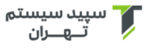


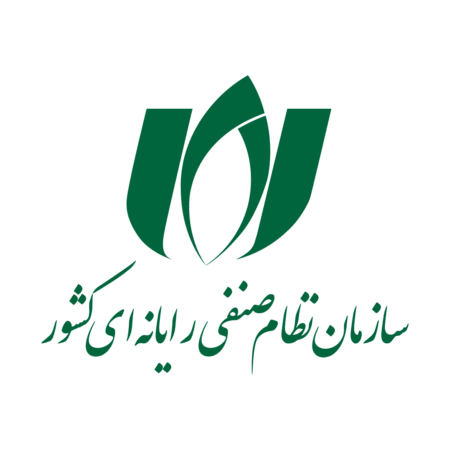
دیدگاه خود را بنویسید